Heim >Datenbank >MySQL-Tutorial >So überprüfen und sehen Sie den MySQL-Benutzernamen und das Passwort
So überprüfen und sehen Sie den MySQL-Benutzernamen und das Passwort
- coldplay.xixiOriginal
- 2021-04-12 11:44:0719741Durchsuche
So zeigen Sie den MySQL-Benutzernamen und das MySQL-Passwort an: Öffnen Sie zuerst Navicat und suchen Sie nach MySQL. Klicken Sie dann auf die Option [Benutzer] in der Symbolleiste.
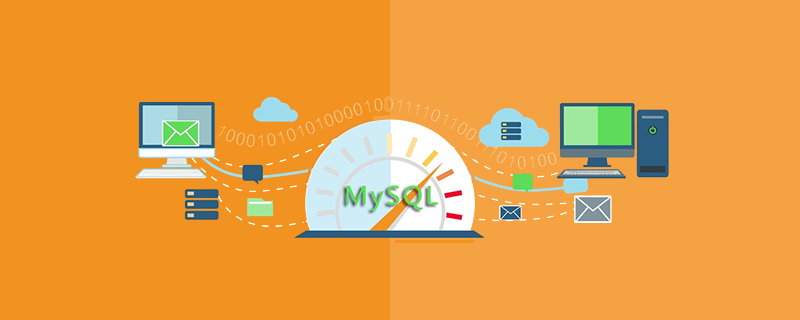
Die Betriebsumgebung dieses Tutorials: Windows7-System, MySQL8.0.22 und Navicat-Version, DELL G3-Computer.
So überprüfen Sie den Benutzernamen und das Passwort von MySQL:
1. Schritt eins: Öffnen Sie Navicat und suchen Sie nach MySQL. Sehen Sie sich das Bild unten an. Fahren Sie mit den folgenden Schritten fort.
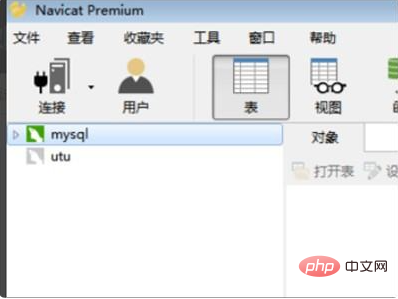
2. Öffnen Sie im zweiten Schritt nach dem Ausführen der oben genannten Vorgänge die MySQL-Datenbankverbindung (siehe Abbildung unten) und fahren Sie mit den folgenden Schritten fort.
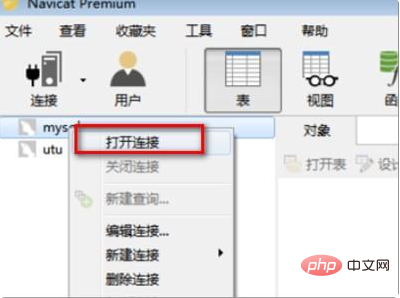
3. Nachdem Sie die oben genannten Vorgänge ausgeführt haben, klicken Sie auf die Option [Benutzer] in der Symbolleiste, sehen Sie sich das Bild unten an und fahren Sie mit den folgenden Schritten fort.
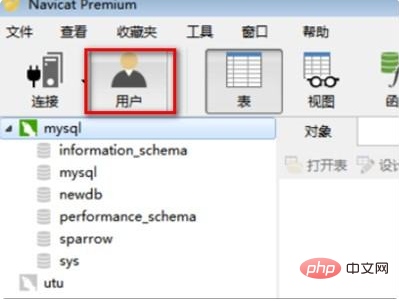
4. Schritt 4. Nachdem Sie den obigen Vorgang ausgeführt haben, können Sie alle MySQL-Benutzer und Passwörter sehen, siehe Bild unten, und fahren Sie mit den folgenden Schritten fort.
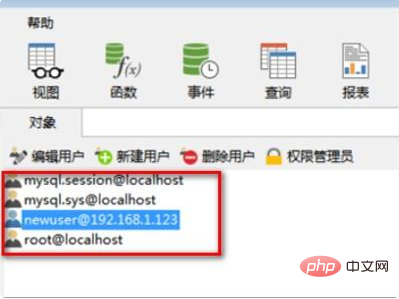
5. Schritt 5. Nachdem Sie den obigen Vorgang ausgeführt haben, können Sie auch auf den Benutzer doppelklicken, dessen Namen Sie ändern möchten, wie im Bild unten gezeigt, und mit den folgenden Schritten fortfahren.
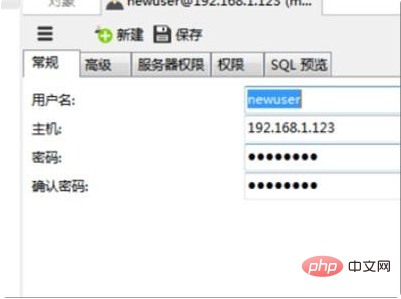
6. Schritt 6. Nachdem Sie die oben genannten Vorgänge ausgeführt haben, geben Sie den neuen Benutzernamen ein und klicken Sie dann auf [Speichern], um den Benutzernamen erfolgreich zu ändern, wie im Bild unten gezeigt. Auf diese Weise ist das Problem gelöst.
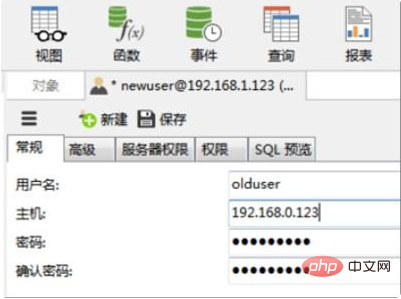
Verwandte kostenlose Lernempfehlungen: MySQL-Video-Tutorial
Das obige ist der detaillierte Inhalt vonSo überprüfen und sehen Sie den MySQL-Benutzernamen und das Passwort. Für weitere Informationen folgen Sie bitte anderen verwandten Artikeln auf der PHP chinesischen Website!
In Verbindung stehende Artikel
Mehr sehen- Was soll ich tun, wenn ich meinen Benutzernamen und mein Passwort in Oracle vergesse?
- So ändern Sie den MySQL-Benutzernamen und das Passwort
- Wie lautet die Anweisung zum Hinzufügen eines MySQL-Benutzernamens und eines MySQL-Passworts?
- So fügen Sie den Login-Benutzernamen und das Passwort für die phpmyadmin-Einstellungsschnittstelle hinzu

